|
近期有部分联想用户的电脑出现了系统中文件受损导、系统崩溃无法启动等种种原因而需要对系统进行重装。那么联想如何重装Win7系统?今天小编就为大家带来联想重装Win7系统的方法介绍,步骤简单,安全有效,我们一起来看看吧。
电脑系统重装步骤:
1、U盘的制作和BIOS完成后,将电脑重新启动。
2、重启后进入口袋PE选择界面时,选择第一项“启动口袋U盘win2003PE维护系统”,并按下回车键(即键盘上的enter键)。如图1
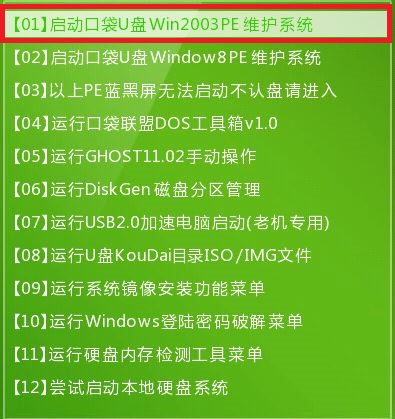
联想重装Win7系统图文教程图1
3、双击打开桌面上的“口袋PEGhost”。如图2

联想重装Win7系统图文教程图2
4、选择你要安装的磁盘,然后找到你下的Win7 32的镜像文件。如图3
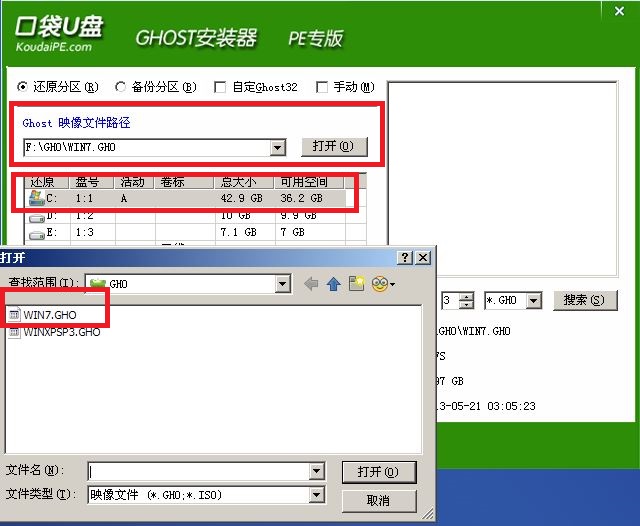
联想重装Win7系统图文教程图3
5、选择我们要重装系统的位置,点击“确定”。如图4
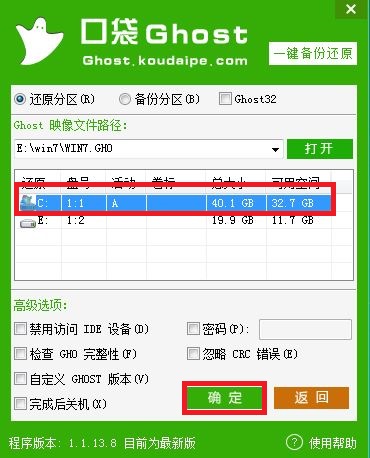
联想重装Win7系统图文教程图4
6、然后点击确定,在弹出的对话框里选择“是”。(安装系统前事先把c盘重要的数据拷贝到其他磁盘)如图5
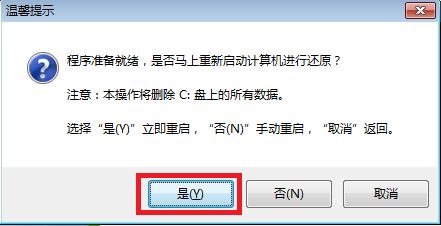
联想重装Win7系统图文教程图5
7、接着出现系统还原进度界面。如图6
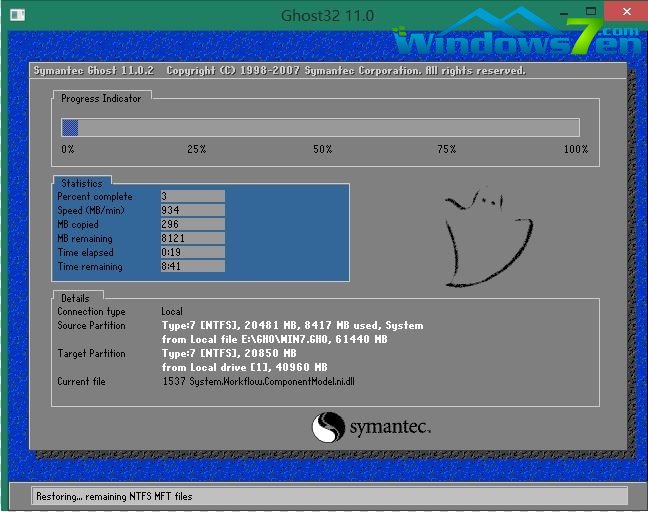
联想重装Win7系统图文教程图6
以上就是关于联想重装Win7系统图文教程的全部内容了,系统使用久了都会出现问题的,即使是中国知名品牌联想笔记本也不例外,此时就需要联想安装Win7系统来解决问题了。用U盘进行联想安装Win7系统对于维护系统也是非常方便的哦!
|